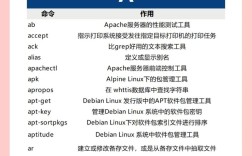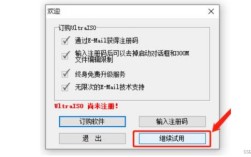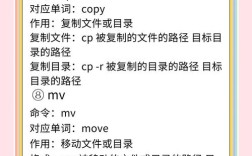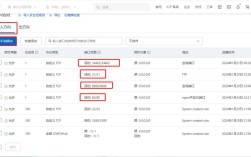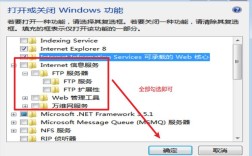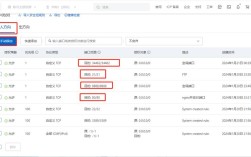使用dd命令制作Windows启动盘是一种高效且可靠的方法,尤其适用于Linux或macOS用户,以下将详细介绍操作步骤、注意事项及常见问题,帮助您顺利完成Windows启动盘的制作。
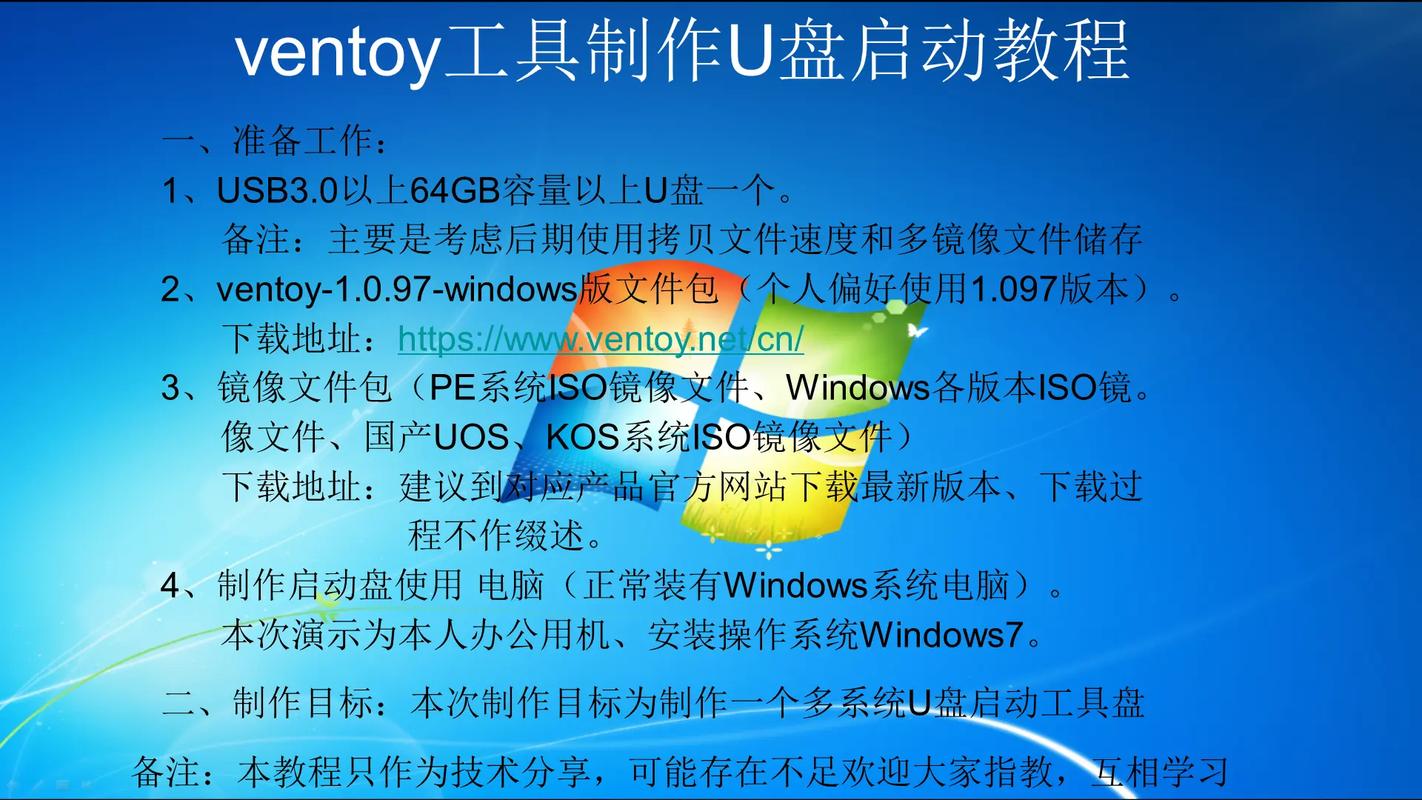
准备工作是关键,您需要一台运行Linux或macOS的电脑、一个容量至少为8GB的U盘(建议16GB以上以避免空间不足)、Windows系统的ISO镜像文件,以及管理员权限,确保U盘中没有重要数据,因为制作过程会完全清除其内容,在Linux系统中,打开终端;在macOS中,打开“终端”应用。
通过命令行查看U盘的设备名称,在Linux中,使用lsblk或fdisk -l命令,找到可移动磁盘的设备名,通常以/dev/sdX形式呈现(如/dev/sdb),注意区分硬盘(如/dev/sda)和U盘,避免误操作,在macOS中,使用diskutil list命令,同样需要识别U盘的设备名(如/dev/diskX),其中X为数字。
确认设备名后,使用dd命令将ISO镜像写入U盘,基本命令格式为dd if=/path/to/windows.iso of=/dev/sdX bs=4M status=progress conv=fdatasync。if参数指定ISO文件路径,of参数指定目标U盘设备名,bs=4M设置块大小为4MB,可提高写入速度,status=progress显示实时进度,conv=fdatasync确保数据完全写入后同步,执行命令时需谨慎,错误的设备名可能导致数据丢失,在Linux中命令可能为dd if=./Windows10.iso of=/dev/sdb bs=4M status=progress conv=fdatasync。
写入过程可能需要几分钟到十几分钟,具体时间取决于ISO文件大小和U盘速度,完成后,终端会显示“记录了X+0 out of X+0(0+0)字节”等信息,表示写入成功,可使用sync命令确保缓存数据写入磁盘,然后安全弹出U盘,在Linux中,使用sync和eject /dev/sdX命令;在macOS中,使用diskutil eject /dev/diskX命令。
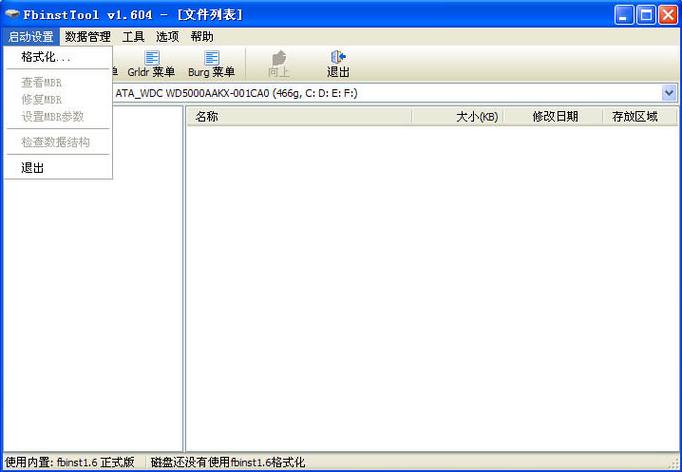
制作完成后,可通过以下方式验证启动盘是否成功:将U盘插入Windows电脑,重启时进入BIOS/UEFI设置,选择从U盘启动,若能进入Windows安装界面,则说明制作成功,若无法启动,可能是ISO文件损坏或设备名错误,需重新检查。
以下是制作过程中需要注意的关键点表格:
| 注意事项 | 说明 |
|---|---|
| 设备名确认 | 务准确保认U盘设备名,避免误写硬盘导致数据丢失 |
| ISO文件完整性 | 确保ISO文件完整下载,可通过校验和(如SHA256)验证 |
| U盘格式化 | dd命令会自动格式化U盘,无需提前手动格式化 |
| 权限要求 | 需要管理员权限,在Linux中使用sudo,macOS可能需输入密码 |
| 写入速度 | bs参数值可调整(如1M、8M),但4M通常为较优值 |
相关问答FAQs:
-
问:使用dd命令制作Windows启动盘时,提示“权限被拒绝”怎么办?
答:这通常是因为当前用户没有足够的权限操作设备,在Linux中,需在命令前添加sudo,例如sudo dd if=...;在macOS中,同样需要管理员权限,若仍失败,可尝试将U盘卸载后重新操作,或使用diskutil unmountDisk /dev/diskX命令卸载U盘分区后再执行dd命令。 (图片来源网络,侵删)
(图片来源网络,侵删) -
问:制作完成后,U盘无法在Windows电脑启动,可能的原因及解决方法?
答:可能原因包括:ISO文件损坏(需重新下载并校验)、设备名错误(重新确认U盘设备名)、BIOS/UEFI设置问题(确保开启安全启动并选择正确的启动模式)、U盘分区表错误(可尝试使用diskutil partitionDisk /dev/diskX MBR FAT32或sudo parted /dev/sdX mklabel msdos重新分区),若以上方法无效,可尝试使用第三方工具如Rufus或Ventoy重新制作启动盘。